- Bölüm 1: Samsung Galaxy S10'ten USB Kablolu Bilgisayarınıza Fotoğraf Aktarın
- Bölüm 2: Samsung Kies ile Samsung Galaxy S9'ten Windows'a Görüntü Aktarma
- Bölüm 3: Samsung Galaxy S8'ten Fotoğrafları Bulut Hizmeti ile Bilgisayara Eşitleyin
- Bölüm 4: Samsung Galaxy'den PC'ye Fotoğrafları Bluetooth ile Paylaşın
- Bölüm 5: Samsung Galaxy'den Bilgisayara E-postayla Fotoğrafları Gönderme
İPhone, Android, iOS, Bilgisayardan Kayıp Olmadan Herhangi Bir Yere Veri Aktarın.
- Bir Micro SD Karttan Başka Bir Android'e Veri Aktarın
- Bir Telefondan Başka Birine Resimler Nasıl Aktarılır
- Eski LG Telefondan Bilgisayara Fotoğraflar Nasıl Aktarılır
- Eski Bir Samsung'tan Başka Bir Samsung'a Fotoğraf Aktarma
- Kişileri Samsung'dan iPhone'a Aktarın
- LG'den Samsung'a Veri Aktarma
- Eski Tabletten Yeniye Veri Aktarma
- Android'den Android'e Dosya Aktarma
- İCloud Fotoğrafları Android'e aktar
- İPhone Notlarını Android'e Aktarma
- İTunes Müziklerini Android'e aktarma
Samsung S5 / 10 / 9'ten Bilgisayarınıza Fotoğraf Aktarmak için 8 En İyi Yöntemler
 Yazar: Lisa Ou / 28 Ocak 2021 09:00
Yazar: Lisa Ou / 28 Ocak 2021 09:00 Samsung Galaxy S10 ile bazı çarpıcı fotoğraflar çektiyseniz, fotoğrafları Samsung Galaxy'den bilgisayarınıza yedek olarak nasıl aktarırsınız? Tabii ki, fotoğrafları Samsung Galaxy S10 / 9 / 8 ile bilgisayarınız arasında aktarmak için pek çok yöntem var. Fotoğrafları aktarmak için en iyi yöntemler neler olmalıdır?
Zaman gerekiyor fotoğrafları Samsung Galaxy'den PC'nize aktarın, fotoğraf sayısına, Wi-Fi ortamına, Bulut servisine ve daha birçok kişiye dikkat etmelisin. İşte bilmeniz gereken farklı senaryolar için 5 tarafından önerilen yöntemler.
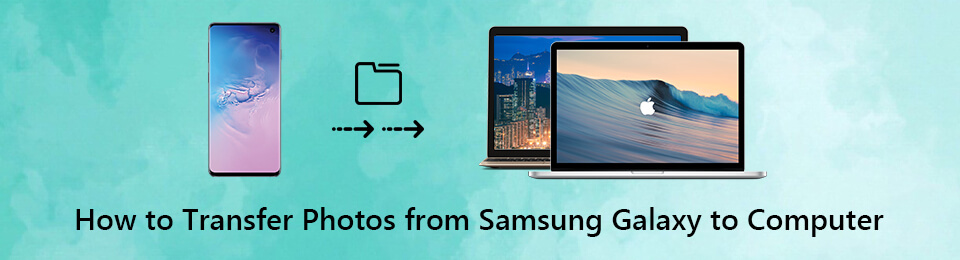

Rehber Listesi
- Bölüm 1: Samsung Galaxy S10'ten USB Kablolu Bilgisayarınıza Fotoğraf Aktarın
- Bölüm 2: Samsung Kies ile Samsung Galaxy S9'ten Windows'a Görüntü Aktarma
- Bölüm 3: Samsung Galaxy S8'ten Fotoğrafları Bulut Hizmeti ile Bilgisayara Eşitleyin
- Bölüm 4: Samsung Galaxy'den PC'ye Fotoğrafları Bluetooth ile Paylaşın
- Bölüm 5: Samsung Galaxy'den Bilgisayara E-postayla Fotoğrafları Gönderme
Bölüm 1: Samsung Galaxy S10'ten USB Kablolu Bilgisayarınıza Fotoğraf Aktarın
FoneLab HyperTrans iPhone, Android, iOS, bilgisayarınız ve herhangi bir yere veri kaybı olmadan veri aktarmak için mükemmel bir yöntemdir. Kişileri, mesajları, fotoğrafları, müzikleri, videoları ve diğer dosyaları senkronize etmenizi sağlar. Samsung Galaxy'den bilgisayara fotoğraf aktarma. Verileri farklı akıllı telefonlarda yönetmeniz gerektiğinde, iyi bir seçenek olmalıdır.
- Fotoğrafları Samsung'tan bilgisayara, Android telefona ve iPhone'a aktarın.
- Ekleme, silme, yedekleme, geri yükleme, aktarma, fotoğrafları kolayca dönüştürme.
- Verileri tek tıklamayla işlem içinde taşımak için kolay ve güvenli yönetim.
- Zil sesleri oluşturmak, kişileri yönetmek ve daha fazlasını yapmak için gelişmiş özellikler.
İPhone, Android, iOS, Bilgisayardan Kayıp Olmadan Herhangi Bir Yere Veri Aktarın.
- Dosyaları iPhone, iPad, iPod touch ve Android arasında taşıyın.
- Dosyaları iOS'tan iOS'a veya Android'den Android'e Aktarın.
- Dosyaları iPhone / iPad / iPod / Android'den Bilgisayar'a taşıyın.
- Dosyaları Bilgisayardan iPhone / iPad / iPod / Android'e kaydedin.
1. AdımSamsung Galaxy telefonunu bilgisayara bağlayın
FoneLab HyperTrans'ı indirip yükleyin, sonra programı bilgisayarınızda başlatabilirsiniz. Samsung Galaxy telefonunu orijinal USB kablosuyla bilgisayarınıza bağlayın.

2. AdımSamsung telefonun fotoğraflarını önizleyin ve yönetin
Albüm ekleyebileceğiniz, silebileceğiniz, aktarabileceğiniz veya oluşturabileceğiniz soldaki menüden Fotoğraflar'a gidin. Fotoğrafları aktarmanız gerektiğinde, istediğiniz fotoğrafların önündeki seçeneği işaretleyebilirsiniz.
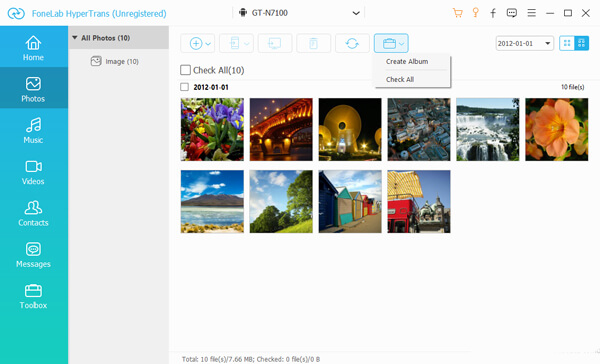
3. AdımFotoğrafları Samsung Galaxy'den bilgisayara aktarma
Bilgisayara Aktar seçeneğini belirleyin, fotoğrafları Samsung Galaxy telefonundan bilgisayarınıza aktarmak için hedef klasörü seçebilirsiniz. Artık bilgisayarınızda aktarılan dosyaları kontrol edebilirsiniz.

Bölüm 2. Resimleri Samsung Kies ile Samsung Galaxy S9'ten Windows'a Verme
Samsung Kies fotoğrafları Samsung Galaxy'den bilgisayara aktarmak için kullanılan varsayılan bir yöntemdir. Her zaman yönetebilirsin kişileri yedekleme ve geri yükleme, zamanlamaları, müzik, fotoğraf, video, podcast, hikaye albümü ve Samsung tüm verilerinizi kolayca bir USB kablosu ile.
1. AdımSamsung Kies'i bilgisayarınıza indirin ve yükleyin. Samsung Galaxy S10 / 9 / 8 cihazını orijinal USB kablosuyla bilgisayarınıza bağlayın. Bilgisayar cihazı otomatik olarak algılayabilir.
2. AdımSeçin Fotoğraflar sol bölmedeki seçenek. Program Samsung Galaxy'nizin tüm fotoğraflarını algılayabilir, Samsung Kies'ten aktarmak istediğiniz fotoğrafları seçin.
3. AdımBilgisayarınıza aktarmak istediğiniz fotoğrafları işaretleyin ve seçin. Tıkla PC'ye kaydet Birden fazla fotoğrafı Samsung Galaxy'den bilgisayara kolayca taşımak için.
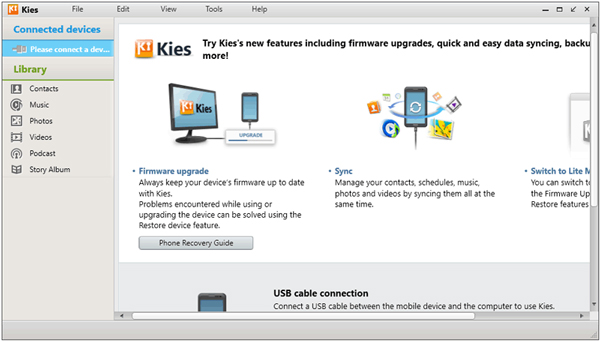
Bölüm 3. Fotoğrafları Samsung Galaxy S8'ten Bulut Hizmeti ile Bilgisayara Eşitleyin
Samsung Galaxy S8 telefonunda çok sayıda fotoğrafınız varsa, fotoğrafları bir bulut hizmetiyle aktarmak hoş bir seçenek olabilir. Fotoğraf kalitesiyle ilgilenmiyorsanız, Google Drive Samsung Galaxy S8 cihazından bilgisayarınıza fotoğraf senkronize etmek her zaman güzel bir seçenektir.
1. AdımHem bilgisayarınızda hem de Samsung Galaxy S8'te bir Google Drive hesabınız olduğundan emin olun. Bundan sonra, hesabınıza kimlik ve şifre ile giriş yapabilirsiniz.
2. AdımGoogle Drive’a gidin ve + düğmesine basın Foto Yükle Samsung Galaxy telefondan fotoğraflarınızı Google Drive'a yüklemek ve senkronize etmek için
3. AdımBundan sonra, bilgisayarınızda aynı Google hesabına giriş yapabilirsiniz. İstediğiniz fotoğrafları Samsung Galaxy S8 cihazından bilgisayara kopyalayıp indirebilirsiniz.
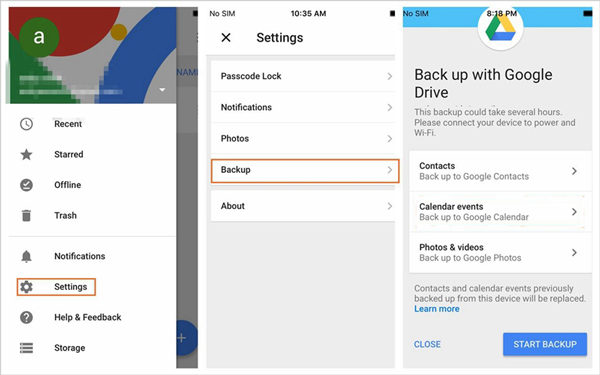
İPhone, Android, iOS, Bilgisayardan Kayıp Olmadan Herhangi Bir Yere Veri Aktarın.
- Dosyaları iPhone, iPad, iPod touch ve Android arasında taşıyın.
- Dosyaları iOS'tan iOS'a veya Android'den Android'e Aktarın.
- Dosyaları iPhone / iPad / iPod / Android'den Bilgisayar'a taşıyın.
- Dosyaları Bilgisayardan iPhone / iPad / iPod / Android'e kaydedin.
Bölüm 4. Fotoğrafları Bluetooth üzerinden PC'ye Samsung Galaxy'den paylaşın
Bluetooth fotoğrafları Samsung Galaxy'den bilgisayarınıza senkronize etmek için güzel bir seçenek. Android telefonun İnternete erişimi olduğundan emin olun. Ardından, fotoğrafları aşağıdaki gibi göndermek için Samsung Galaxy telefonunuzu Bluetooth ile bilgisayara bağlayın ve eşleştirin.
1. AdımSamsung Galaxy S8 üzerindeki Bluetooth seçeneğini açın. Basın Pencere + A Birlikte açmak için Eylem Merkezi Bilgisayarınızdaki paneli etkinleştirmek için Bluetooth seçeneği.
2. AdımBluetooth ayarlarını açın ve bilgisayardan eşleştirmek için Samsung telefonuna tıklayın. Eşleştirildikten sonra, Bluetooth ile dosya gönderin veya alın seçmek için Dosyaları al seçeneği.
3. AdımSonra Samsung Galaxy telefonda, simgesine tıklayabilirsiniz. Fotoğraflar Uygulamanın. Samsung Galaxy'den bilgisayara aktarmak istediğiniz fotoğrafları seçin. Seç paylaş seçeneğini belirleyin ve dosyaları göndermek için Bluetooth'u seçin.
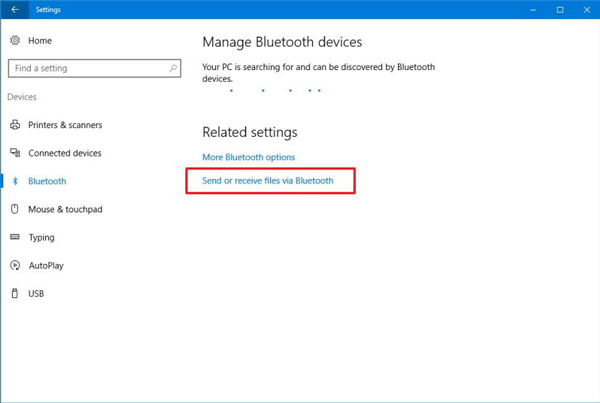
Bölüm 5. Fotoğrafları Samsung Galaxy'den Bilgisayara E-postayla Gönderme
Sadece Samsung Galaxy'den bilgisayarınıza 20MB içindeki bazı fotoğrafları aktarmanız gerekir; E-posta sunucusu fotoğrafları Samsung Galaxy telefonundan göndermek için. İşte Samsung Galaxy'den fotoğrafların nasıl bilgisayara gönderileceğinin bir örneği.
1. AdımSamsung Galaxy telefonu için bir E-posta hesabı kurduğunuzdan emin olun. Göndermek istediğiniz fotoğrafları seçmek için Samsung Galaxy telefonundaki Galeri’yi açın.
2. AdımDokunun paylaş düğmesine basın ve paylaşılacak uygulamalar listesinden e-posta uygulamasını seçin. Örneğin Gmail’i alın, fotoğrafları 25 MB içindeki bir e-posta ile gönderebilirsiniz.
3. Adımİletinizi oluşturup adresleme, fotoğrafları ek olarak çekebilirsiniz. Dokunun Gönder Fotoğrafları Samsung Galaxy telefondan bilgisayara aktarmak için düğmesine basın.
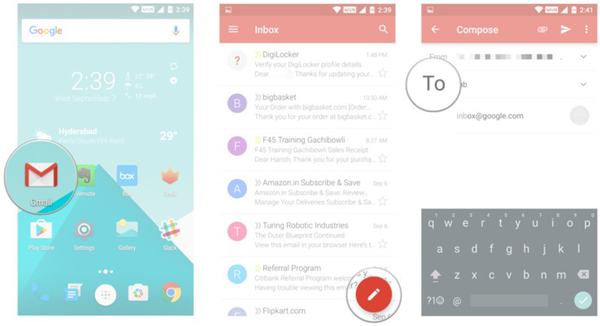
Sonuç
Fotoğrafları Samsung Galaxy S10 / 9 / 8'ten bilgisayarınıza aktarmak için, 20MB içindeki fotoğrafları E-postayla, Bluetooth ile sınırlı fotoğrafları gönderebilirsiniz. Çok sayıda fotoğrafınız olduğunda, fotoğrafları çevrimiçi olarak Cloud hizmeti veya Samsung Kies ile aktarabilirsiniz.
Fotoğrafları Samsung Galaxy ve bilgisayar arasında aktarmanız ve yönetmeniz gerekirse, FoneLab HyperTrans en iyi seçim olmalı.
